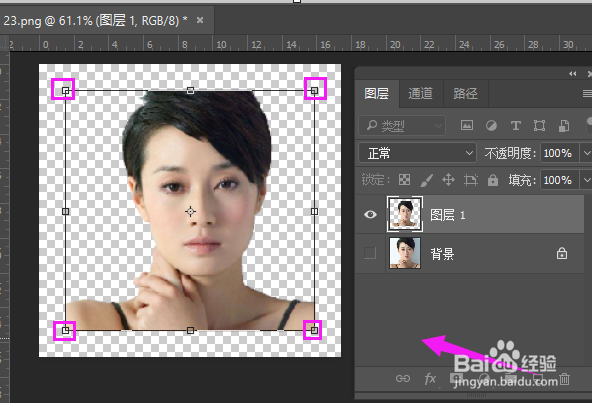1、我们将PS打开下,如图。
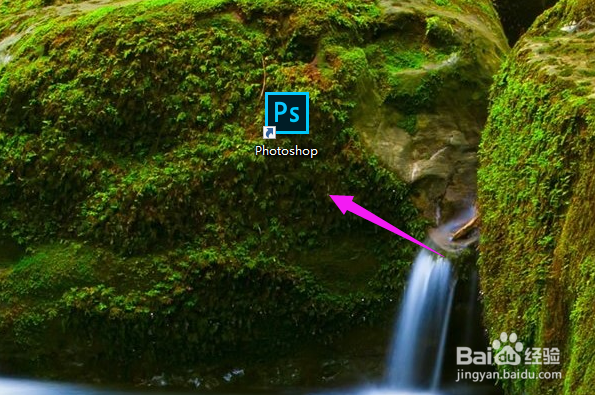
2、PS打开后,接着我们打开演示图片,如图。
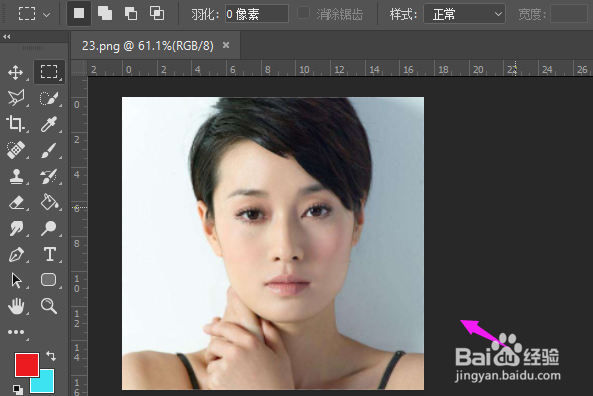
3、接着我们选择【快速选择工具】,如图。
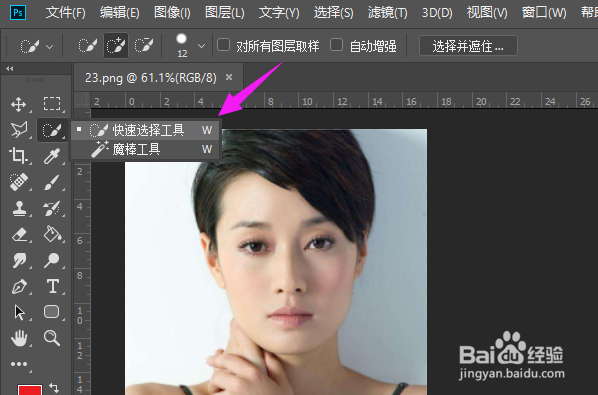
4、我们就把要抠图的部分选择出来,如图。
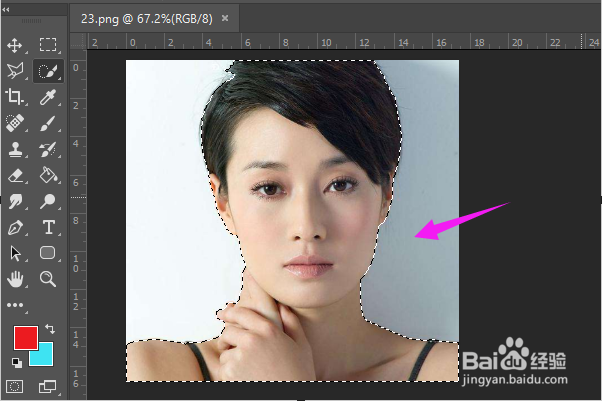
5、接着我们按下键盘的【ctrl+J】,把抠图区域复制出来,如图。
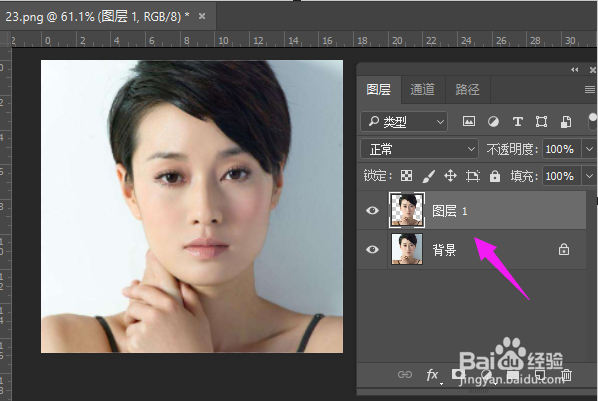
6、接着我们把背景层隐藏,如图。
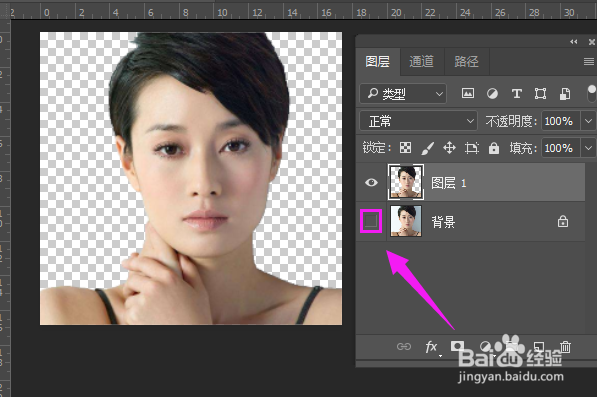
7、接着我们按下键盘的【ctrl+T】,如图。
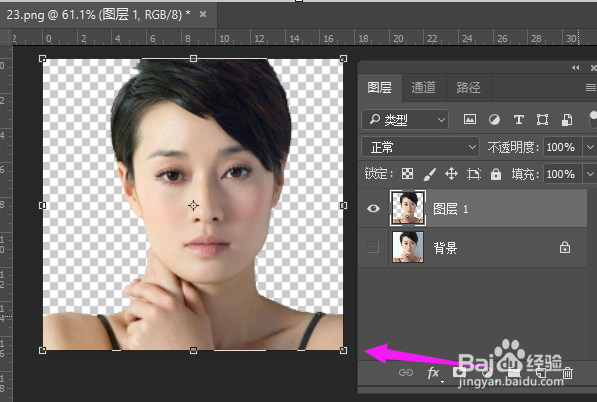
8、鼠标停留在四角任意一个,同时按住【shift】,就可以变换大小了,如图。
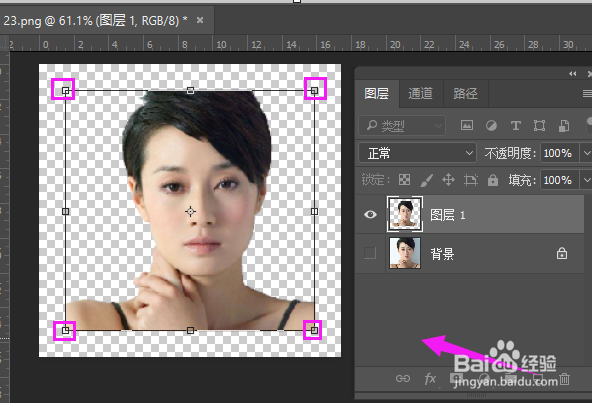
时间:2024-11-06 00:55:44
1、我们将PS打开下,如图。
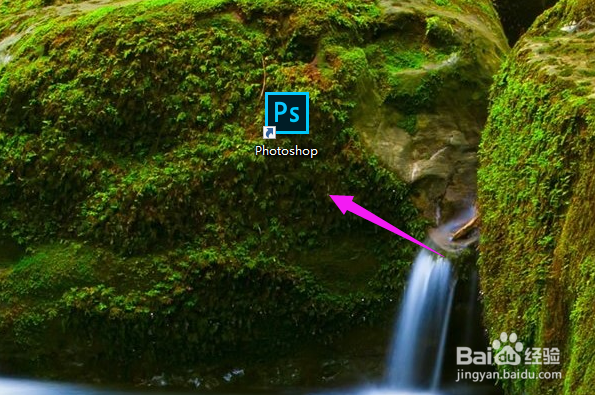
2、PS打开后,接着我们打开演示图片,如图。
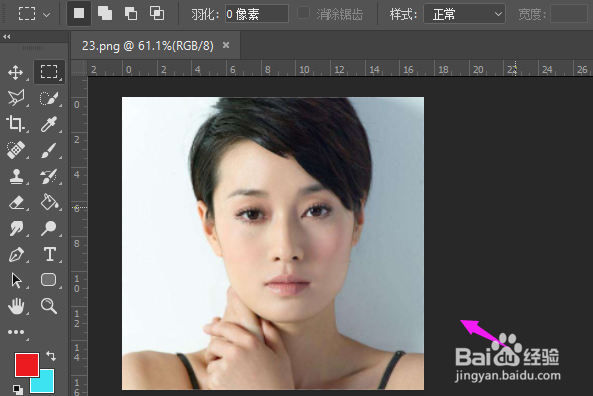
3、接着我们选择【快速选择工具】,如图。
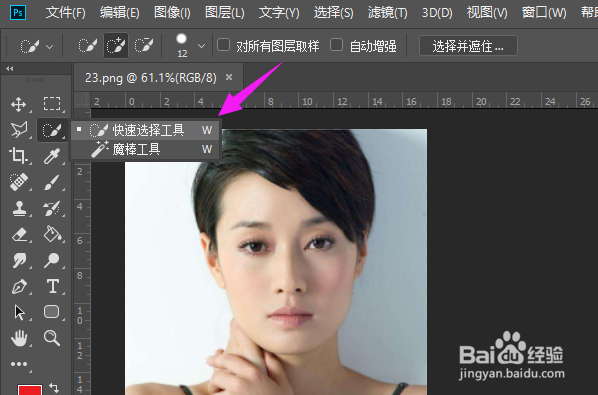
4、我们就把要抠图的部分选择出来,如图。
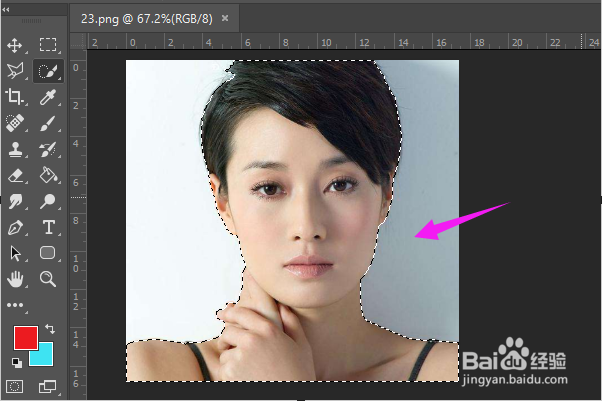
5、接着我们按下键盘的【ctrl+J】,把抠图区域复制出来,如图。
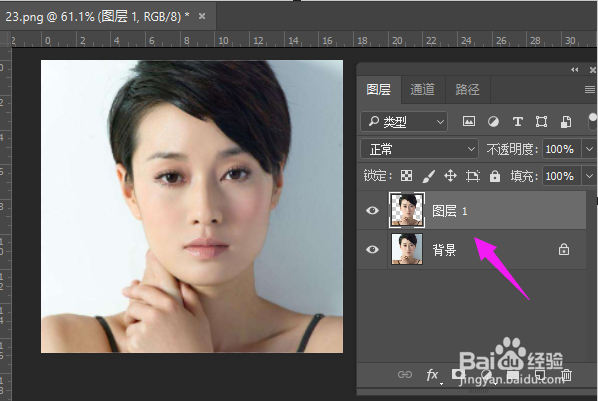
6、接着我们把背景层隐藏,如图。
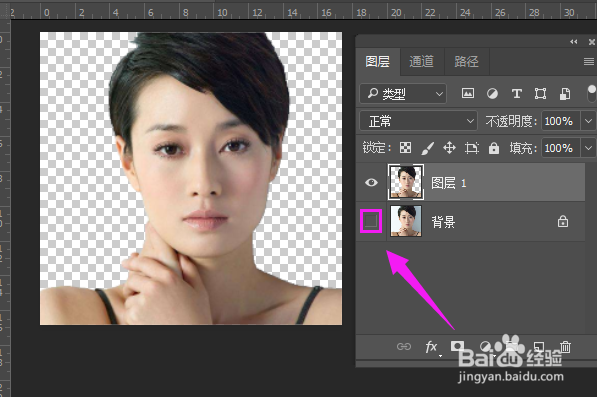
7、接着我们按下键盘的【ctrl+T】,如图。
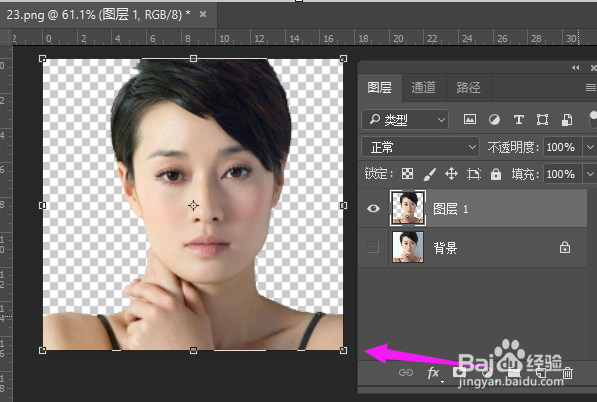
8、鼠标停留在四角任意一个,同时按住【shift】,就可以变换大小了,如图。